- Windows 11 permite cifrar carpetas y archivos de varias formas, según la edición instalada y el tipo de protección requerido.
- Existen métodos nativos y de terceros que garantizan la seguridad de los datos, desde el cifrado de archivos hasta soluciones avanzadas como VeraCrypt.
- La protección adecuada depende de tus necesidades: puedes optar por cifrado simple, contraseñas en archivos comprimidos o cifrado completo de disco con BitLocker.
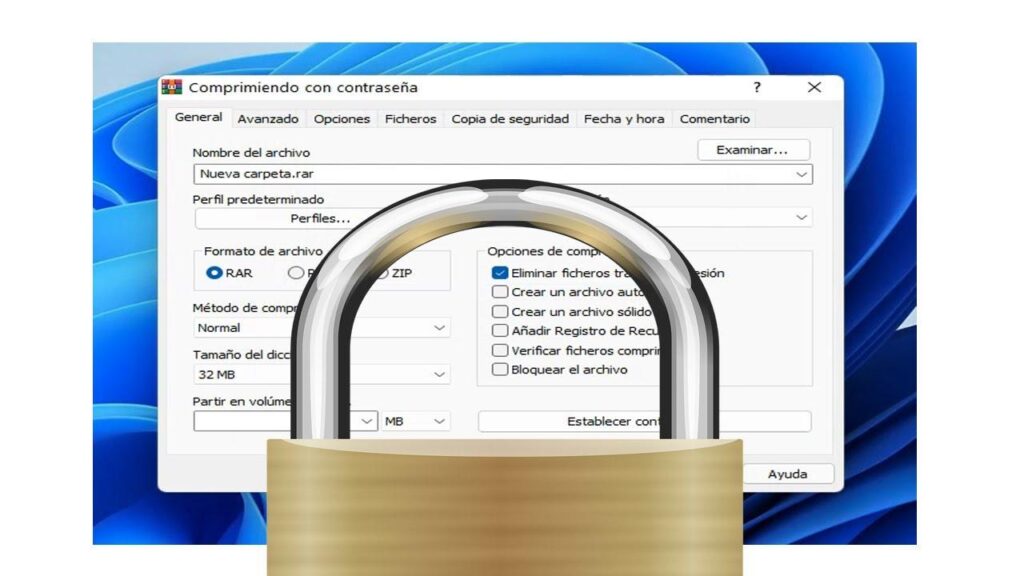
En ocasiones, guardar información importante o sensible en el ordenador nos pone en alerta, especialmente si compartimos el PC o simplemente queremos evitar miradas curiosas. Cifrar carpetas en Windows 11 es una de las formas más eficaces de proteger archivos privados frente a accesos no autorizados, ya sea en el trabajo, en casa o en cualquier entorno compartido.
En este artículo descubrirás todas las alternativas disponibles para proteger y cifrar carpetas y archivos en Windows 11 sin necesidad de recurrir a programas externos.
¿Qué significa cifrar una carpeta o archivo en Windows 11?
Cifrar carpetas en Windows 11 es transformar su contenido en un código ilegible excepto para quienes tengan la clave adecuada. Esta capa de protección actúa como un escudo: si alguien intenta acceder a esa carpeta desde otra cuenta, ordenador, o incluso copiándola en otro sitio, el contenido se mostrará inaccesible o corrupto, salvo para el usuario autorizado.
Windows 11 cuenta con herramientas integradas para habilitar esta protección de forma sencilla en las ediciones profesionales. Además, existen otras opciones como programas de compresión con contraseña o soluciones de cifrado avanzadas. Más adelante veremos cada método en detalle.

Métodos integrados para cifrar carpetas en Windows 11
El sistema operativo ofrece un método sencillo para cifrar archivos y carpetas mediante el sistema de cifrado de archivos (EFS). Este método está disponible solo en Windows 11 Pro y versiones empresariales, ya que las ediciones Home carecen de esta función.
Para cifrar carpetas en Windows 11, sigue estos pasos:
- Haz clic derecho sobre el archivo o carpeta que quieres proteger y selecciona «Propiedades».
- En la pestaña General, haz clic en «Avanzados».
- Marca la opción «Cifrar contenido para proteger datos» y pulsa Aceptar.
- Pulsa «Aplicar» y luego «Aceptar» en la ventana principal de propiedades.
- Elige si quieres cifrar solo el archivo/carpeta seleccionada o también el resto de la carpeta que lo contiene.
Una vez hecho esto, el archivo o carpeta mostrará un icono de candado y solo será accesible desde tu usuario en ese ordenador. Si copias ese archivo o carpeta a otro PC, el contenido quedará inservible, salvo que exportes la clave de cifrado asociada a tu usuario.
- Ventajas de este método: Muy fácil de usar y, además, integrado en el sistema. Protege contra accesos desde otras cuentas y equipos.
- Desventajas: La función no está disponible en Windows Home. Si olvidas tu usuario (o formateas Windows sin exportar el certificado de cifrado), podrías perder para siempre el acceso a esos archivos.
¿Qué sucede si no tienes Windows 11 Pro?
Si tu equipo ejecuta Windows 11 Home, lamentablemente no podrás usar el cifrado de archivos integrado. Pero tranquilo, existen alternativas muy válidas para proteger tus carpetas con contraseña, tanto usando herramientas de compresión como programas externos especializados.
Usar BitLocker: cifrado completo de disco
Si necesitas la máxima seguridad y tu edición de Windows lo permite, puedes recurrir al cifrado completo de disco con BitLocker. Esta herramienta cifra toda la unidad (disco duro o memoria USB), de modo que solo quienes tengan la contraseña o la clave de recuperación pueden acceder al contenido.
BitLocker es muy recomendable para proteger portátiles frente a robos, o para mantener segura toda la información en un equipo que almacenará datos muy confidenciales.
- Ventajas: La protección es total y actúa incluso si el disco se conecta a otro ordenador. Suele ser suficiente con activar BitLocker y seguir el asistente de configuración.
- Desventajas: No está disponible en Windows Home. No sirve si solo quieres proteger una carpeta específica, ya que cifra la unidad entera.
Protección de archivos específicos: Excel, Word y PDFs
Algunos programas populares como Microsoft Office y Adobe Acrobat permiten cifrar documentos individuales desde sus propios menús, sin depender de métodos externos. Es otro modo muy práctic de cifrar carpetas en Windows 11.
- En Excel o Word, ve a Archivo → Información → Proteger documento/libro → Cifrar con contraseña. Deberás recordar la clave, ya que si la olvidas no podrás abrir el archivo.
- En Adobe Acrobat (versión de pago), hay un menú específico para proteger PDFs con contraseña.
También es posible proteger PDFs de forma gratuita con algunas utilidades online, aunque eso implica confiar tus datos a servicios de terceros.
¿Qué diferencias existen entre protección por contraseña y cifrado?
Mucha gente confunde ambos conceptos, pero son cosas muy distintas. La protección por contraseña es como poner una barrera de acceso: si no conoces la clave, no puedes entrar. Sin embargo, los archivos siguen siendo legibles si alguien logra saltarse esa barrera (por ejemplo, arranque en otro equipo o usando software especializado).
El cifrado, en cambio, transforma el contenido en información ilegible para cualquiera que no posea la clave de descifrado. Aunque logren acceder físicamente al archivo, sólo verán datos sin sentido.
En los métodos más seguros, como los que emplean cifrado AES-256, la única forma de recuperar el contenido es tener la contraseña correcta. Si la olvidas, ni siquiera tú podrás recuperar tus archivos.
¿Por qué deberías cifrar tus carpetas y archivos?
Tener archivos protegidos por contraseña o cifrados es fundamental si:
- Compartes ordenador con otras personas, tanto en casa como en el trabajo.
- Almacenas información sensible: datos bancarios, documentos legales, proyectos privados o datos de clientes.
- Viajas con tu portátil y temes que pueda ser sustraído o perdido.
- Quieres asegurarte de que, pase lo que pase, solo tú (o quien tú autorices) podrás leer ciertos datos.
El cifrado de archivos y carpetas en Windows 11 suele funcionar de la siguiente manera: al estar ligado a tu cuenta de usuario, mientras inicies sesión normalmente podrás acceder al contenido, pero si alguien intenta leer esos datos desde otra cuenta o equipo, se encontrará un muro imposible de traspasar salvo que tenga las claves adecuadas.
Redactor especializado en temas de tecnología e internet con más de diez años de experiencia en diferentes medios digitales. He trabajado como editor y creador de contenidos para empresas de comercio electrónico, comunicación, marketing online y publicidad. También he escrito en webs de economía, finanzas y otros sectores. Mi trabajo es también mi pasión. Ahora, a través de mis artículos en Tecnobits, intento explorar todas las novedades y nuevas oportunidades que el mundo de la tecnología nos ofrece día a día para mejorar nuestras vidas.
